Adobe Flash Player 是一款一种广泛使用的、专有的多媒体程序播放器。它能够在各种浏览器、操作系统和移动设备上使用,功能强大,兼容性高。那么该如何安装Adobe Flash Player插件呢,下面
Adobe Flash Player 是一款一种广泛使用的、专有的多媒体程序播放器。它能够在各种浏览器、操作系统和移动设备上使用,功能强大,兼容性高。那么该如何安装Adobe Flash Player插件呢,下面就让IEfans小编给大家分享具体步骤。
1、百度搜索“Adobe Flash Player”,点击进入官网。
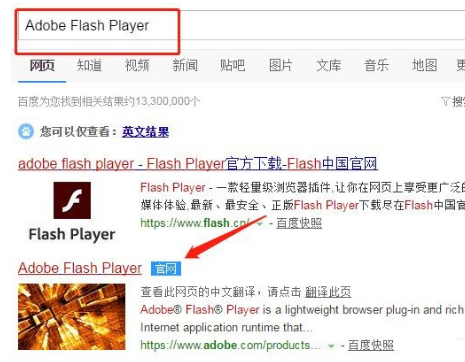
2、点击右上方“支持与下载”。
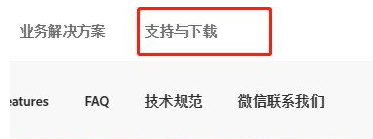
3、弹出菜单选择“下载和安装”。4、点击“Adobe Flash Player”下载。
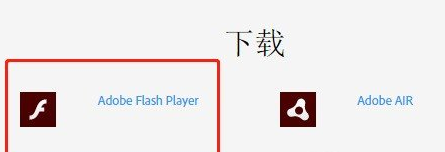
5、点击“立即下载”。
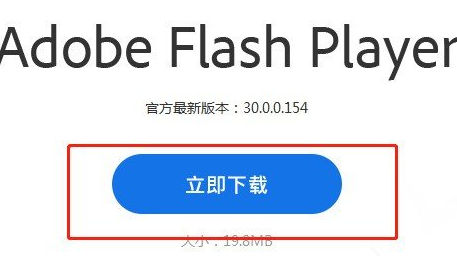
6、找到下载安装包。
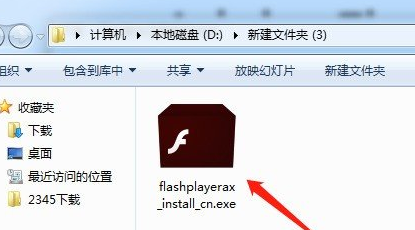
7、双击安装包,点击“下载并安装”。
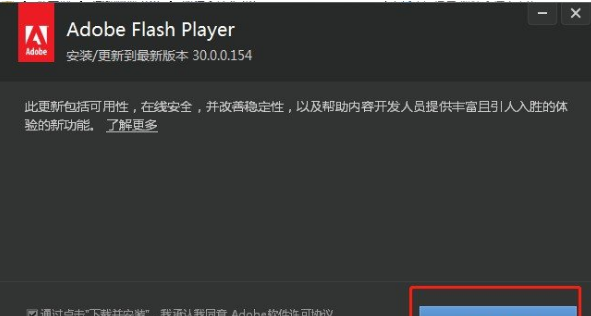
8、点击“完成”即可。
以上就是安装Adobe Flash Player教程的全部内容了,快快收藏自由互联获得更多精彩内容吧!
